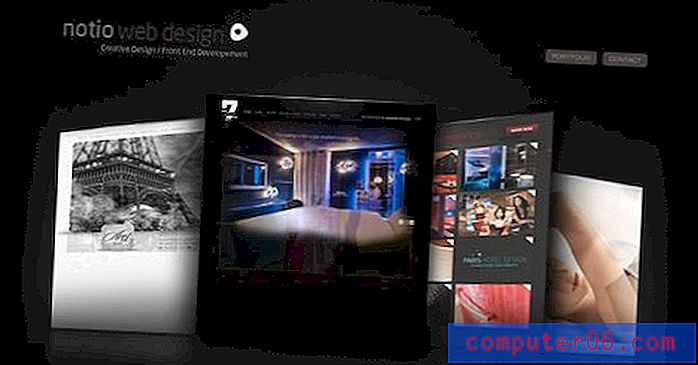Kuidas automaatkorrektuuri keelata iPhone 6-s
Kui kirjutate väikesele puutetundlikule klaviatuurile, näiteks iPhone'ile, pakub see väljakutseid, millest on raske üle saada. Sellel klaviatuuril on täpne tippimine, eriti kui see on püstiasendis, mõne iPhone'i kasutaja jaoks enam-vähem võimatu.
Kuid kui leiate, et teie kirjutatud tekst on ilma autokorrektsiooni abita üsna täpne, võite avastada, et automaatkorrektuur põhjustab tegelikult teatud probleeme. Sellel on kalduvus asendada mõned muidu õigesti kirjutatud sõnad valedega, mis võib täielikult muuta teie kirjutatava teksti tähendust. Kui seda juhtub piisavalt sageli, võite otsustada, et automaatse korrigeerimise keelamine teie iPhone'is on parem valik. Meie allolev juhend näitab teile, kust leida automaatkorrektsiooni seadet, et saaksite selle oma seadme jaoks välja lülitada.
Selle artikli toimingud viidi läbi iPhone 6 Plus, iOS 9.3. Samad toimingud kehtivad ka muude iPhone'i mudelite puhul, mis käitavad iOS 7 või uuemat. Pange tähele, et automaatse korrigeerimise väljalülitamine toimub iga rakenduse puhul, mis kasutab iPhone'i varuklaviatuuri, näiteks Sõnumid, E-post ja Märkmed.
Siit saate teada, kuidas automaatse korrigeerimise keelamine iOS 9-s -
- Avage menüü Seadistused .
- Valige suvand Üldine .
- Kerige alla ja valige Klaviatuur .
- Lülitage automaatne parandus välja .
Neid samme näidatakse ka allpool olevate piltidega -
1. samm: puudutage seadete ikooni.

2. samm: puudutage nuppu Üldine .
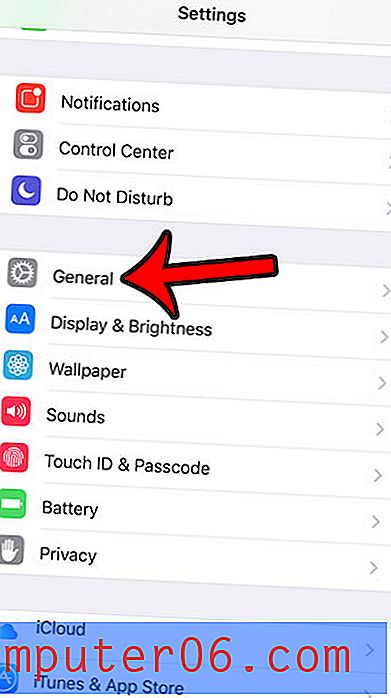
3. samm: kerige natuke allapoole ja koputage seejärel klaviatuuri nuppu.
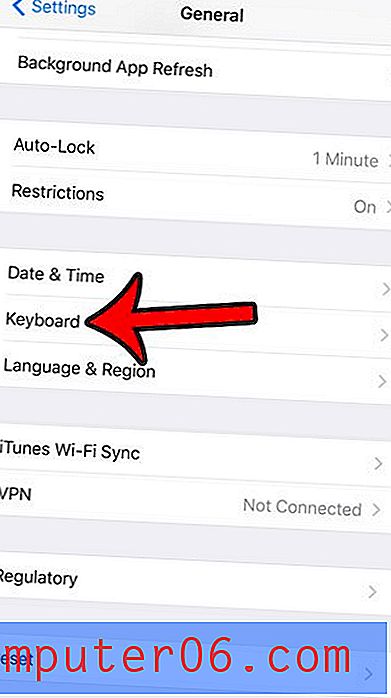
4. samm: koputage väljalülitamiseks automaatse korrigeerimise paremal asuvat nuppu. Automaatkorrektuur on keelatud, kui nupu ümber pole rohelist varjundit. Alloleval pildil on see välja lülitatud. Pange tähele, et automaatse korrigeerimise väljalülitamine peidab ka võimaluse kontrollida õigekirja, kui see välja lülitati. Kui soovite kasutada õigekirja kontrolli ilma automaatse korrigeerimiseta, siis veenduge, et enne automaatse korrektsiooni väljalülitamist oleks sisse lülitatud suvand Kontrolli õigekirja .
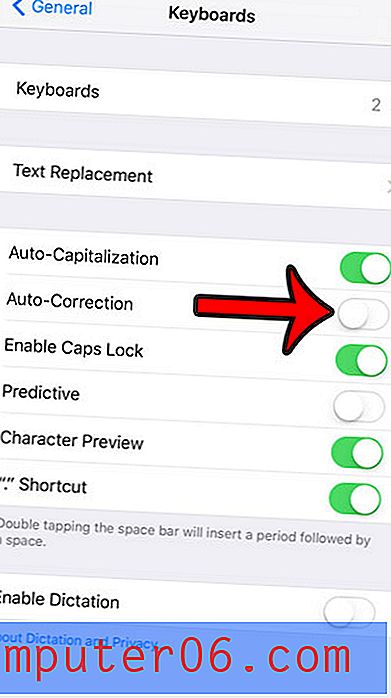
Võib-olla olete märganud, et pärast iOS 9-le värskendamist vahetub teie iPhone nüüd klaviatuuri suurtähtede ja väiketähtede vahel. Siit saate teada, kuidas väiketähti oma iPhone'is sisse või välja lülitada, et näha, millist suvandit eelistate.